
iOS está lleno de características que probablemente nunca uses, como una gran cantidad de opciones de accesibilidad Fuerza tu iPhone para usar Landscape & More con iOS Opciones de accesibilidad Fuerza tu iPhone para usar Landscape & More con iOS Opciones de accesibilidad Los productos de Apple son notoriamente cerrados a retoques - puede hacer un jailbreak en su dispositivo, o puede usarlo como está previsto: pulido cuidadosamente, una aplicación a la vez. Para acomodar personas con necesidades especiales; disminuido ... Leer más y ahorradores de tiempo ocultos que Apple parece olvidarse de mencionar 10 Características ocultas de iOS 9 que no habrás notado 10 características ocultas de iOS 9 que no habrás notado Desde guardar la vida de la batería hasta proteger tu privacidad, aquí están 10 adiciones de iOS 9 que definitivamente merecen sus 15 minutos de fama. Lee mas . La capacidad de restringir el uso de un iPhone es otro conjunto de características infrautilizadas, y es útil tanto para padres como para tweakers.
Ya sea que estés paranoico porque tus hijos descarguen aplicaciones o acumulen enormes compras desde la aplicación. ¿Qué son las compras en la aplicación y cómo puedo deshabilitarlas? [Explicaciones de MakeUseOf] ¿Qué son las compras en la aplicación y cómo puedo desactivarlas? [MakeUseOf Explains] "¡No puedo creerlo!" mi primo me dijo el otro día: "¡alguien acaba de comprar una compra directa de $ 10 en el teléfono de mi madre y ni siquiera sabe de lo que estoy hablando!". ¿Suena familiar? Cómo ... Leer más facturas, o simplemente desea ocultar algunas aplicaciones y desactivar algunas funciones que parece que nunca usa, las configuraciones de Restricciones integradas de iOS le permiten hacerlo.
Así es cómo.
Establecer una contraseña y restringir los servicios
Lo primero que tendrá que hacer para comenzar a restringir lo que cierto iPhone o iPad puede hacer es establecer una contraseña que solo usted conoce. Dirígete a Configuración> General> Restricciones e ingresa un código de acceso memorable. Lo necesitará en el futuro para habilitar o deshabilitar características, y aunque hemos incluido las siguientes instrucciones de recuperación, es mejor no olvidarlo.
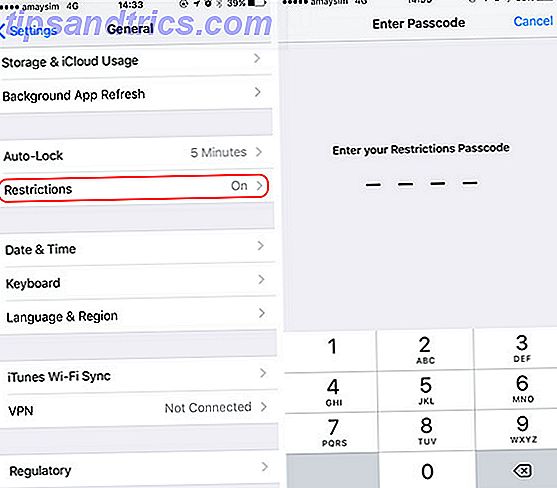
Una vez que haya establecido un código de acceso, verá una lista de aplicaciones en la parte superior de la pantalla (incluyendo Safari, Cámara y FaceTime ). Desmarcarlas esencialmente las desactivará. También hay una lista de servicios que le permite desactivar iTunes y la posibilidad de instalar, eliminar o comprar compras en la aplicación. Estos son particularmente útiles si no desea que sus hijos acumulen grandes facturas.
En caso de que no desee evitar el acceso por completo, también puede desactivar la capacidad de un usuario para descargar aplicaciones, música, programas de TV y otros contenidos de iTunes por clasificación, que se muestra en la parte inferior de cada tienda de aplicaciones y lista de iTunes. Puede apagar cada elemento individualmente; por ejemplo, puede deshabilitar películas y programas de televisión por completo, al tiempo que permite ciertas aplicaciones si lo desea.
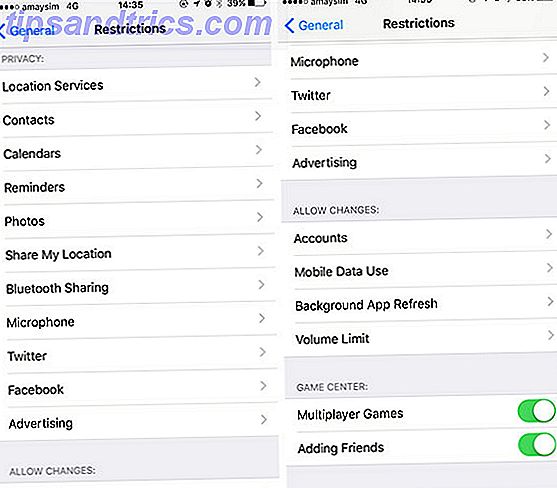
También hay controles para Siri y sitios web específicos, lo que le permite evitar que el asistente de iPhone busque en la web o busque usando un lenguaje explícito, así como un filtro de contenido incorporado para la web como un todo. Incluso puede configurar una lista blanca de sitios web permitidos seleccionando Sitios web específicos solo en sitios web .
La privacidad es otra preocupación para muchos padres, y afortunadamente, existen controles para deshabilitar los servicios de ubicación por aplicación. Esto es útil si usa el uso compartido de la ubicación en iMessage para hacer un seguimiento de sus hijos, pero desea limitar su capacidad para habilitar el uso compartido de la ubicación en las redes sociales o el uso de aplicaciones de mensajería. Incluso puede deshabilitar el micrófono para ciertas aplicaciones, aunque no para FaceTime o llamadas telefónicas regulares (para que siempre pueda mantenerse en contacto).
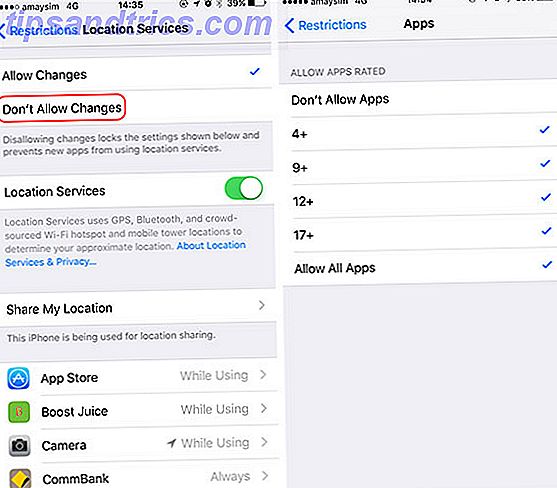
Cada una de estas configuraciones individuales tiene una opción para deshabilitar los cambios. Si elige No permitir cambios, el usuario no podrá otorgar acceso a aplicaciones nuevas para cosas como Servicios de ubicación . Solo usted podrá aprobar permisos manualmente desde este menú.
¡Ayuda! Olvidé mi contraseña de restricciones
No hay nada que pueda hacer para restablecer el código de acceso fuera de un proceso bastante prolongado de modificación de archivos almacenados en una copia de seguridad, y luego restaurar esa copia de seguridad. Simplemente restaurar su teléfono desde una copia de seguridad que hizo en iTunes no funcionará : el código se almacena como parte de la copia de seguridad.
Anteriormente, la única forma de hacerlo era utilizando un costoso software de extracción de respaldo, pero una herramienta gratuita llamada pinfinder proporciona todo lo que necesita en Windows, OS X e incluso Linux. He aquí cómo usarlo:
- Crea una copia de seguridad de tu dispositivo en iTunes.
- Descargue el pinfinder y ejecútelo (puede encontrar instrucciones específicas del sistema operativo en la página GitHub del proyecto).
- Permita que el programa haga su trabajo. Buscará el PIN de restricción para todos los dispositivos, mostrando primero el dispositivo respaldado más recientemente.
- ¡No permita que sus hijos se enteren de este truco!
Una vez que haya extraído un código, podrá ingresarlo en la pantalla Configuración> General> Restricciones y recuperar el acceso.
Si desea deshabilitar las restricciones por completo, elija la opción Deshabilitar restricciones en la parte superior del menú, que devolverá el iPhone o iPad a su estado previamente no restringido.
Restricciones útiles que puede querer usar
Curiosamente, las restricciones de iOS no son solo para los padres. Cualquiera puede usar esta función para ocultar aplicaciones no deseadas e incluso mejorar algunos servicios (como Apple Music). Para ocultar una aplicación, solo dirígete a Configuración> General> Restricciones, crea un PIN que recordarás (quizás use el PIN de tu dispositivo) y deshabilita todas las aplicaciones que nunca utilices.
¿Quizás preste su teléfono a alguien y no quiere que vean el historial de su navegador? Considere desactivar Safari temporalmente, sin tener que eliminar datos personales. Odie ese pequeño botón de dictado Escriba Superfast con dictado de voz en tiempo real en iOS 8 Escriba Superfast con dictado de voz en tiempo real en iOS 8 Es hora de hacer menos tipeo y hablar más con la nueva función de voz a texto en tiempo real en iOS 8. Leer ¿Más que siempre estás golpeando por error, y no tienes uso para Siri ? Apágalos a ambos con un toque (aunque no puedes desactivarlos de forma independiente por desgracia).
¿Tal vez no usa la aplicación Podcasts, o preferiría que alguien no husmeara en su lista de escucha? Puedes apagarlo también.
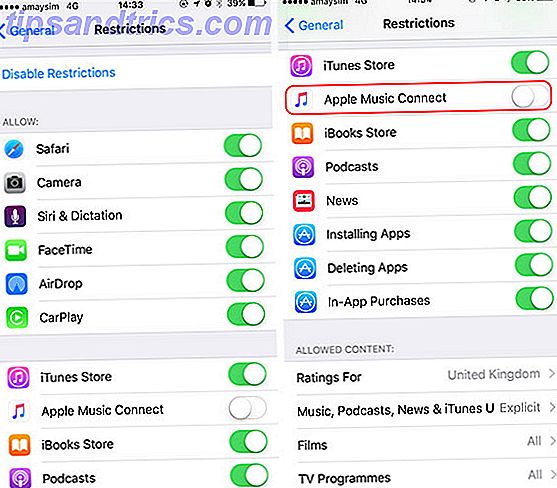
También puede desactivar el uso de datos móviles, detener cambios en su ID de Apple, incluso restringir el límite de volumen (¿práctico para fiestas?) Utilizando este menú. Todo depende de cómo controle lo que quiere (o siente que necesita).
Mi sugerencia de restricción favorita incluye el servicio de transmisión de música recientemente lanzado de Apple. Comenzar con Apple Music. Lo que necesita saber. Comenzar con Apple Music. Lo que necesita saber. Después de la compra de Beats el año pasado, Apple finalmente lanzó su servicio de música de transmisión. el mundo. Lee mas . De forma predeterminada, Apple Music no dedica una pestaña a las listas de reproducción, por lo que para acceder a sus listas de reproducción, debe ir a Música, luego elegir listas de reproducción con otro toque. Si desactiva Apple Music Connect desde el menú Restricciones, encontrará una práctica pestaña Listas de reproducción en la parte inferior de la pantalla en lugar de la información social. Si usa mucho las listas de reproducción, esto es obligatorio.
¿Usas restricciones?
¿Ha restringido el iPhone de sus hijos usando esta configuración? ¿Qué otras medidas toma usted Los peligros del iPhone Software espía y cómo detectarlo? Los peligros del iPhone Software espía y cómo detectarlo ¿Está considerando espiar a un iPhone? ¿Crees que tienes un dispositivo comprometido? Esto es lo que necesita saber. Lea más para garantizar su seguridad en línea? ¿Qué hay de ese botón dedicado de listas de reproducción de Apple Music? Háganos saber lo que piensa dejando un comentario a continuación.
Créditos de las imágenes: niño jugando con el teléfono inteligente por Chubykin Arkady a través de Shutterstock



